在当今移动应用开发领域,Android平台以其开放性和灵活性备受开发者青睐。然而,要在Android平台上高效开发,一个稳定且功能完备的运行环境是必不可少的。本文将深入探讨Android开发环境的配置步骤及其相关需求,帮助开发者顺利搭建起自己的Android开发平台。
一、Android开发环境概述
Android开发环境主要包括以下几个核心组件:
Java Development Kit (JDK):作为Java编程语言的开发工具包,JDK是Android开发的基础。
Android Studio:Google官方提供的集成开发环境(IDE),集成了代码编辑、调试、性能分析等功能。
Android SDK:包含了开发Android应用所需的各种工具、库和模拟器。
Android虚拟设备(AVD):用于在计算机上模拟Android设备,便于应用的测试和调试。
二、环境配置步骤详解
1. 安装Java Development Kit (JDK)
下载与安装:访问Oracle官网下载最新版本的JDK,并按照提示完成安装。
配置环境变量:安装完成后,需将JDK的路径添加到系统的环境变量中,以确保Android Studio能够找到并使用JDK。
export JAVA_HOME=/path/to/jdk
export PATH=$JAVA_HOME/bin:$PATH
2. 下载并安装Android Studio
官方下载:从Android开发者官网下载最新版本的Android Studio安装包。
安装向导:运行安装程序,根据向导提示完成安装。建议选择标准安装,以便自动安装常用工具和插件。
3. 配置Android SDK
启动Android Studio:首次启动时,会提示配置SDK。选择合适的SDK版本进行下载。
SDK管理器:在Android Studio中,通过SDK管理器可以查看、下载和更新不同版本的SDK及其组件。
4. 创建Android虚拟设备(AVD)
打开AVD管理器:在Android Studio中,通过AVD管理器创建新的虚拟设备。
配置设备参数:选择设备型号、屏幕尺寸、Android版本等参数,创建适合测试的虚拟设备。
三、Android开发环境需求分析
1. 硬件需求
处理器:建议使用多核处理器,以保证编译和运行效率。
内存:至少8GB RAM,建议16GB或更高,以支持大型项目和多任务处理。
存储空间:至少100GB可用空间,用于存储SDK、项目文件和虚拟机镜像。
2. 软件需求
操作系统:支持Windows、macOS和Linux主流版本。
浏览器:用于访问Android开发者官网和查阅文档,建议使用Chrome或Firefox。
3. 网络需求
稳定网络连接:用于下载SDK、更新组件和访问在线资源。
代理设置:若网络环境受限,需配置代理以访问Google服务。
四、常见问题与解决方案
1. JDK版本不兼容
问题表现:Android Studio提示JDK版本过高或过低。
解决方案:根据Android Studio版本要求,下载并安装合适版本的JDK。
2. SDK下载失败
问题表现:SDK组件下载中断或失败。
解决方案:检查网络连接,尝试更换下载源或使用代理。
3. 虚拟设备启动失败
问题表现:AVD无法启动或运行异常。
解决方案:检查虚拟设备配置,更新或重新安装Emulator组件。
五、进阶配置与优化
1. 性能优化
使用高速存储:将项目文件和SDK存储在SSD上,以提高编译和加载速度。
内存分配:在Android Studio中调整内存分配设置,以充分利用系统资源。
2. 插件推荐
Genymotion:高性能第三方Android模拟器,提供更流畅的体验。
LeakCanary:内存泄漏检测工具,帮助开发者及时发现和修复内存问题。
六、总结
搭建一个高效稳定的Android开发环境是成功开发Android应用的关键第一步。通过本文的详细指南,开发者可以系统地完成环境配置,并了解相关需求和常见问题的解决方案。希望本文能为您的Android开发之旅提供有力支持。
在实际开发过程中,不断优化和调整环境配置,结合实际项目需求选择合适的工具和插件,将进一步提升开发效率和项目质量。祝您在Android开发领域取得卓越成就!